本文介绍Windows实例如何通过IIS搭建多个FTP站点的方法。
背景信息
IIS是一款主流的网站服务器,具备简单易用、安全性能高等优势。使用IIS搭建多个FTP站点可以通过设置不同的站点端口号来实现。例如,第一个FTP站点端口号设置为默认的21端口,第二个FTP端口设置为22。
操作步骤
说明
在创建FTP站点前,需确保实例内已添加IIS及FTP服务。具体操作,请参见手动搭建FTP站点(Windows)。
连接实例。
具体信息,请参见ECS实例连接方式概述。
打开IIS管理器。
在Windows桌面的左下角单击开始图标(
 ),然后找到并单击服务器管理器。
),然后找到并单击服务器管理器。在顶部导航栏,单击工具 > Internet Information Services(IIS)管理器。
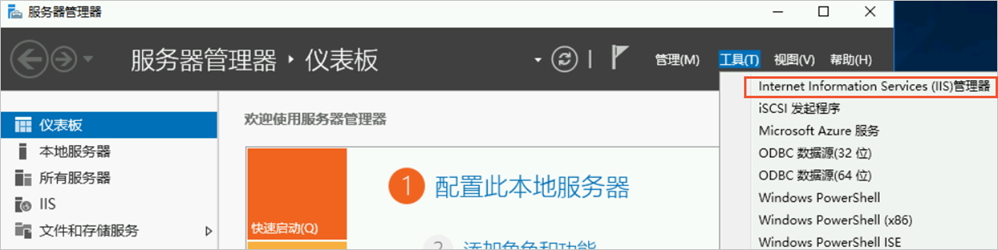
创建FTP站点。
在左侧导航栏,选择Windows实例主机名 > 网站,然后在右侧操作列,单击添加 FTP 站点。
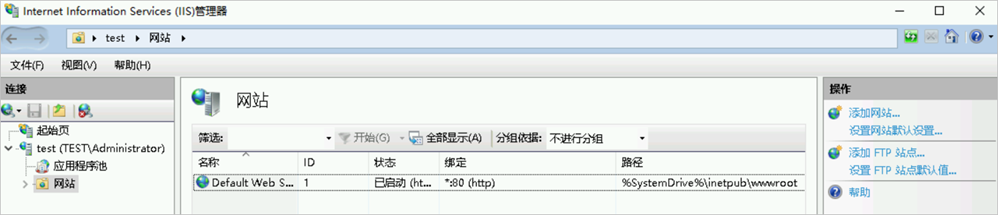
创建第一个FTP站点,选择本机外网IP,端口默认为21。
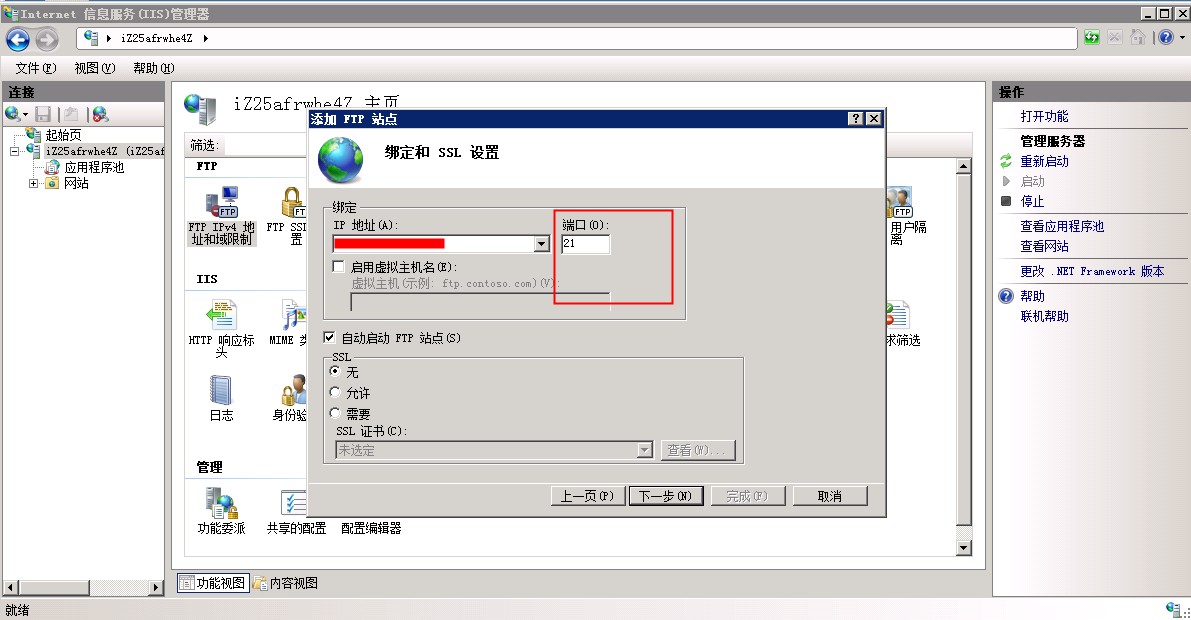
继续创建第二个FTP站点,且设置端口号为22。
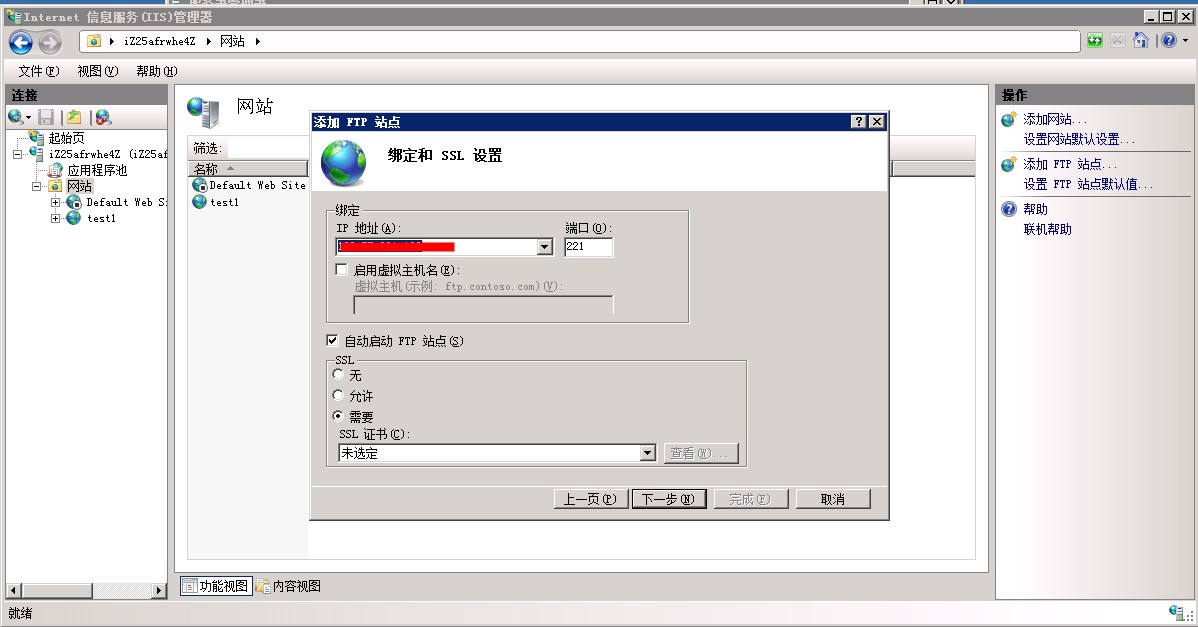
为FTP服务器设置授权规则。
设置授权和权限信息,然后单击确定。
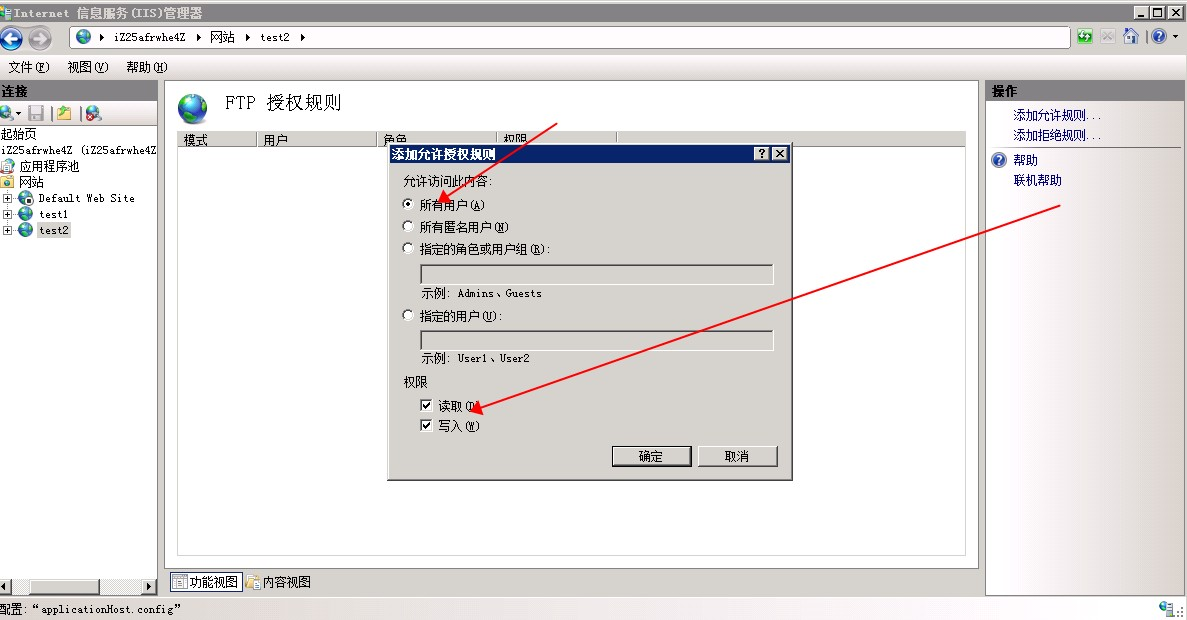 具体配置项说明如下:
具体配置项说明如下:授权
所有用户:所有用户(不论是匿名用户还是已标识的用户)均可访问FTP站点对应的共享文件夹。
所有匿名用户:匿名用户可访问FTP站点对应的共享文件夹。
指定角色或用户组:仅特定角色或用户组的成员才能访问FTP站点对应的共享文件夹。需要在对应的文本框中输入角色或用户组。
指定用户:仅指定用户才能访问FTP站点对应的共享文件夹。需要在对应的文本框中输入用户名。
权限:选中读取和写入权限。
客户端的连接测试。
安装FileZilla客户端,打开并作如下设置。
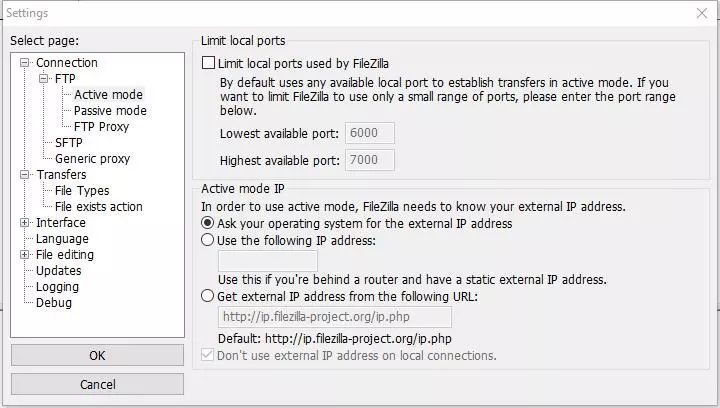
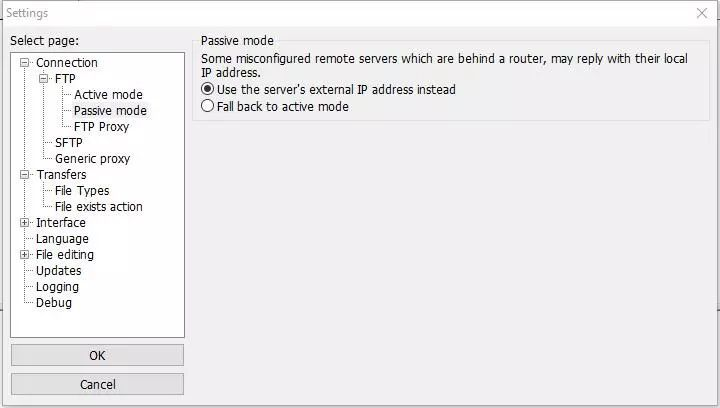
使用相同账户不同端口测试创建的FTP站点。
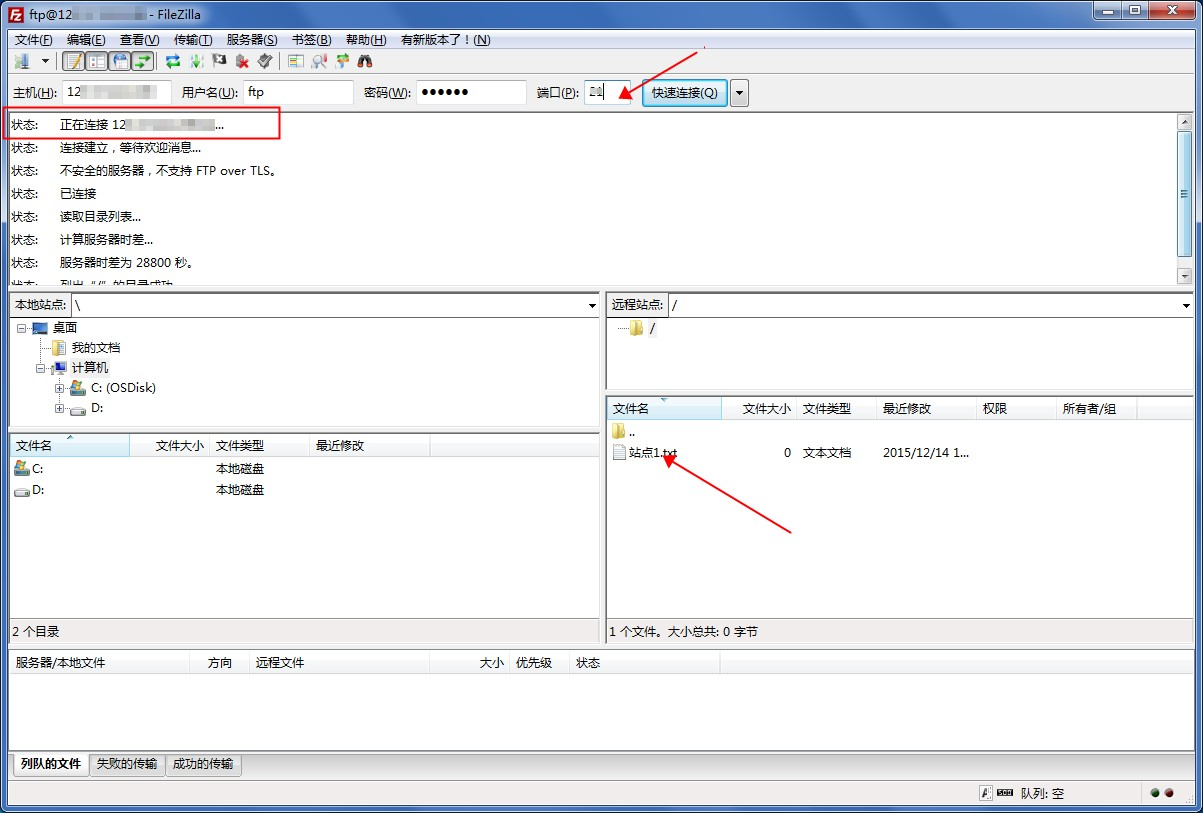
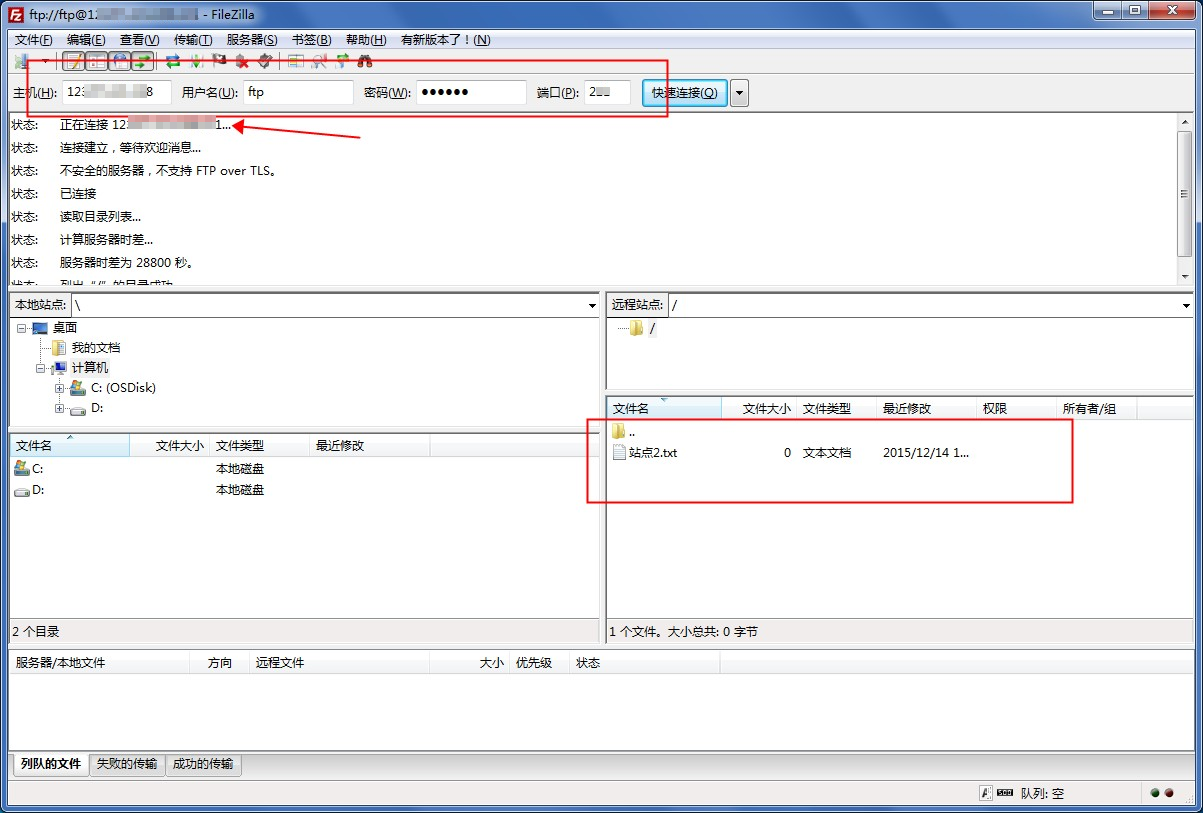
文档内容是否对您有帮助?